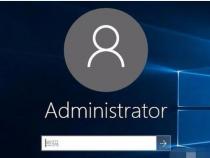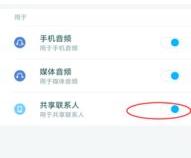苹果Apple Watch怎么连接电脑
发布时间:2025-06-18 14:54:54 发布人:远客网络

一、苹果Apple Watch怎么连接电脑
目前还没有软件能够让Apple Watch直接连接电脑,它只能与iPhone手机通过蓝牙和WiFi进行连接。Apple Watch唯一连接电脑的行为,就是通过Apple Watch自带的遥控器软件,通过WiFi连接控制电脑上安装的iTunes软件来播放音乐。其他方式都不行。
Apple Watch控制电脑播放音乐(不光是Mac,PC也行),有两个前提:
前提一:Apple Watch要能够连接Wifi,这样就能通过Wifi与电脑连入同一局域网。
前提二:电脑上要装有最新版的iTunes,Mac内置了,PC就得你自己装了。
1、连接Apple Watch配对好的iPhone,进入iPhone的【设置】>【通用】>【还原】。
2、选择【还原网络设置】,清除配对前手机上保存的WIFI密码,也可以找到【无线局域网】中找到相应的接入点,点最右边的图标后,选【忽略此网络】。
4、当手机和Apple Watch在同一个WIFI接入点信号范围内时,打开手机蓝牙和WIFI,让手机和Apple Watch处于连接状态。
5、进入iPhone的【设置】>【无线局域网】,找到相应的WIFI接入点,点击后重新输入WIFI密码。
6、当手机成功连接WIFI后,手表也就自动连上该WIFI了——这时如果关掉手机蓝牙,断开手机和Apple Watch的蓝牙连接,会发现手机和Apple Watch仍处于连接状态,就说明手机和Apple Watch是通过WIFI在连接的,也即Apple Watch已经连上WIFI了。
第二步:完成Apple Watch对电脑端iTunes的遥控设置。
1、电脑与Apple Watch连接入同一局域网。
2、打开电脑上的iTunes软件(确保是最新版)。
3、打开Apple Watch上的App【遥控器】(图标如下)。
4、点击【添加设备】,手表的屏幕上会出现一组四位数字的密码。
5、这时进入iTunes里,左上方会出现一个Apple Watch遥控器的图标。
6、点击它,然后在弹出的窗口里输入刚刚的四位数字密码,然后点确定。
7、你的Apple Watch就能遥控该iTunes来播放音乐了。
二、apple watch 有什么实用的功能
1、信息——Apple Watch可以轻触你的手腕,一有新信息,你就会立刻感觉到。抬起手腕,就能知道是谁发来的信息,并能阅读完整内容。你可使用预设信息回复,也可听写生成回复,或录制音频信息,甚至还可发送动态表情符号。
2、电话——无需查看iPhone,就能知道是谁的来电。你既可借助内置的扬声器和麦克风快速聊上几句,也可立即将来电转至你的iPhone,再慢慢细聊。只需用手遮住Apple Watch的屏幕,便可将来电转为静音。
3、邮件——当邮件直接送到你的手边,管理邮件会更迅速,更顺手。你可以阅读邮件,并进行标旗、标记为已读或未读、移入垃圾箱等操作,也可以在iPhone上打开邮件来回复。
4、日历——你可以浏览一天或一周的下一步安排。Apple Watch还可向你发出会议提醒,直接在表盘上显示。如果你收到日历邀请,可立即接受或拒绝,也可使用预设回复向组织者发送邮件。
5、健身活动——时刻保持动力,少坐、多动、常锻炼。三个健身活动圆环以简单形象的图示来全方位展现你的日常运动,一目了然。
6、健身——Apple Watch会在你进行专项有氧运动期间,显示时间、距离、卡路里消耗、配速和速度等实时统计数据。另外你还能选择步行、跑步、单车等多种常见的健身方式。
7、地图——Apple Watch会为你显示从当前位置出发的最佳路线,并为你指明方向。逐向导航功能则会向你的手腕发送Tap,提醒你适时左转或右转。你还可以使用 Siri搜索附近的餐厅、加油站和商店。
8、Passbook——凭借Passbook,你可以将自己的登机牌、门票和会员卡全都带在手边。如果你愿意,Apple Watch将在有使用机会时及时提醒。
9、Siri——有Siri,你和Apple Watch的互动变得更轻松。提起手腕,说一声“嘿Siri,打开我的健身app”,或者“嘿Siri,查找最近的咖啡店”,还能“嘿Siri,呼叫Elizabeth”。
10、音乐——你可控制iPhone的音乐,也可将你喜爱的播放列表同步到Apple Watch,这样即使把iPhone留在家里,也能戴上无线蓝牙耳机,尽情听音乐。
11、相机遥控——Apple Watch可以用作 iPhone上 iSight摄像头的取景器。不管是光彩照人的自拍,还是呼朋唤友来合影,都一样伸手可得。你可以实时查看 iPhone的取景,抓拍照片,或为摄像头设置计时器。
12、遥控器——凭借Apple Watch上的遥控器,可直接在手腕上控制你电脑的iTunes资料库。你可以选择歌曲,跳转曲目,以及快进、暂停和倒回。
13、天气——查看你所在地区,或者全世界任何地点的天气。你可以获得当日天气详情,或者一周预报。当日天气会按时间清楚呈现在表盘上,以便你快速浏览全天的天气状况。
14、股市——轻松追踪股市动态。查看当前的股票价格、点数、涨跌幅以及市值。单支股票能以图形视图显示,方便你追踪该股票在过去一天、一周、一个月或六个月内的表现。
15、照片——使用Apple Watch,你喜爱的照片随手可得。使用Digital Crown(数码表冠)放大单张图像,或轻扫屏幕,即可依次浏览。
16、闹钟——Apple Watch让你轻松管理、标记和编辑多个闹钟。使用Digital Crown调整小时和分钟,设定你的叫醒时间,或沿用你在iPhone上设定的闹钟。
17、秒表——Apple Watch能以指针、数码或混合方式,为你呈现这项广受欢迎的腕表功能。它还提供图形视图,以图表实时显示你的分圈平均用时,这是其他手表很难实现的。
18、计时器——轻松、精准地为各项已设定的日程计时。当计时器运行时,会有一条橙色弧线绕表盘转动,让你形象地看到已使用时间和剩余时间。
19、世界时钟——有跨时区商务往来,或是要给海外的朋友打电话?只需扫一眼,就能掌握全球各个城市的时间。你还可随时从iPhone上添加新的地点。
20、设置——开启或关闭飞行模式、蓝牙或勿扰模式。你也可启用或关闭静音,或者在寻找iPhone时,让其向你发送回应。
三、apple watch怎么连itunes
Apple Watch控制电脑端iTunes播放音乐(不光是Mac,PC也行),有两个前提:
前提一:Apple Watch要能够连接Wifi,这样就能通过Wifi与电脑连入同一局域网。
前提二:电脑上要装有最新版的iTunes,Mac内置了,PC就得你自己装了。
1、连接Apple Watch配对好的iPhone,进入iPhone的【设置】>【通用】>【还原】。
2、选择【还原网络设置】,清除配对前手机上保存的WIFI密码,也可以找到【无线局域网】中找到相应的接入点,点最右边的图标后,选【忽略此网络】。
4、当手机和Apple Watch在同一个WIFI接入点信号范围内时,打开手机蓝牙和WIFI,让手机和Apple Watch处于连接状态。
5、进入iPhone的【设置】>【无线局域网】,找到相应的WIFI接入点,点击后重新输入WIFI密码。
6、当手机成功连接WIFI后,手表也就自动连上该WIFI了——这时如果关掉手机蓝牙,断开手机和Apple Watch的蓝牙连接,会发现手机和Apple Watch仍处于连接状态,就说明手机和Apple Watch是通过WIFI在连接的,也即Apple Watch已经连上WIFI了。
第二步:完成Apple Watch对电脑端iTunes的遥控设置。
1、电脑与Apple Watch连接入同一局域网。
2、打开电脑上的iTunes软件(确保是最新版)。
3、打开Apple Watch上的App【遥控器】(图标如下)。
4、点击【添加设备】,手表的屏幕上会出现一组四位数字的密码。
5、这时进入iTunes里,左上方会出现一个Apple Watch遥控器的图标。
6、点击它,然后在弹出的窗口里输入刚刚的四位数字密码,然后点确定。
7、你的Apple Watch就能遥控该iTunes来播放音乐了。